Hướng dẫn ghi âm cuộc gọi trên điện thoại Samsung một cách dễ dàng

Xem nhanh [ẨnHiện]
- 1 Cách ghi âm cuộc gọi trên Samsung nhanh chóng và đơn giản nhất
- 1.1 Lợi ích của việc ghi âm cuộc gọi trên điện thoại Samsung?
- 1.2 Các bước ghi âm cuộc gọi đi Samsung
- 1.3 Các bước ghi âm cuộc gọi đến Samsung
- 1.4 Bật tính năng tự động ghi âm cuộc gọi trên Samsung
- 1.5 Xem lại file ghi âm cuộc gọi trên Samsung
- 1.6 Phần mềm ghi âm cuộc gọi trên điện thoại
- 1.6.1 Samsung Voice Recorder
- 1.6.2 MDroid Sound Recorder
- 1.6.3 Automatic Call Recorder
- 1.7 Một số câu hỏi thường gặp
- 1.7.1 Ghi âm cuộc gọi có vi phạm pháp luật?
- 1.7.2 Khi ghi âm phía đầu dây bên kia có biết không?
- 1.7.3 Bản ghi âm cuộc gọi trên Samsung có thể chia sẻ không?
- 1.8 Tổng kết:
Cách ghi âm cuộc gọi trên Samsung nhanh chóng và đơn giản nhất
Bạn muốn ghi âm cuộc gọi trên Samsung để nghe lại những nội dung quan trọng mà không thể nào nhớ hết? Bạn chưa biết cách cài đặt tính năng tự động ghi âm cuộc gọi trên điện thoại? Bài viết dưới đây sẽ hướng dẫn bạn cách ghi âm cuộc gọi trên điện thoại Samsung. Ngoài ra, người dùng có thể thao khảo thêm một số ứng dụng ghi âm bên thứ ba nếu thiết bị bạn không hỗ trợ tính năng này nhé!
Lợi ích của việc ghi âm cuộc gọi trên điện thoại Samsung?
Hầu hết các mẫu điện thoại Samsung đều được thiết lập sẵn chế độ ghi âm cuộc gọi. Dưới đây là một vài lợi ích của tính năng ghi âm cuộc gọi trên Samsung.
- Không cần sử dụng bên ứng dụng bên thứ ba nhằm ghi âm cuộc gọi.
- Các bản ghi âm cuộc gọi đều được lưu trữ trên thiết bị, đảm bảo độ bảo mật.
- Bạn có thể nhanh chóng ghi âm các cuộc hội thoại quan trọng để có thể nghe lại lúc cần thiết.
- Chia sẻ bản ghi âm cuộc hội thoại thông qua các ứng dụng nhắn tin, email.
Các bước ghi âm cuộc gọi đi Samsung
Hướng dẫn cách ghi âm trực tiếp các cuộc gọi đi trên Samsung chỉ với vài bước đơn giản:
Bước 1: Truy cập ứng dụng Điện thoại và thực hiện cuộc gọi đi như thông thường.
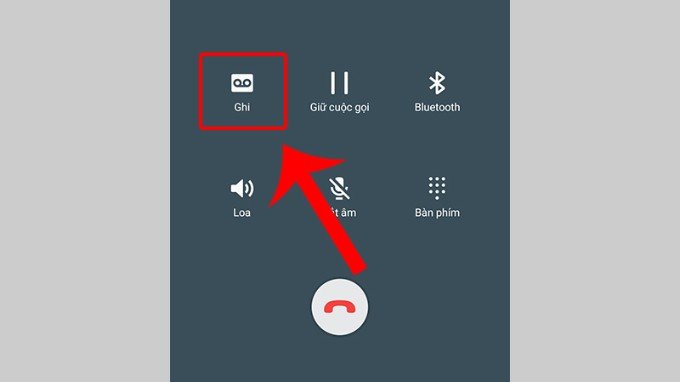
Bước 2: Sau khi đầu dây bên kia nhấc máy, bạn chỉ việc bấm vào tùy chọn Ghi để thực hiện ghi âm cuộc gọi. Nếu bạn muốn kết thúc bản ghi âm, bấm Dừng ghi âm.
Các bước ghi âm cuộc gọi đến Samsung
Cách ghi âm cuộc gọi đến cũng tương tự như nội dung trên:
Bước 1: Khi có cuộc gọi đến, bạn thực hiện nhận cuộc gọi như bình thường.
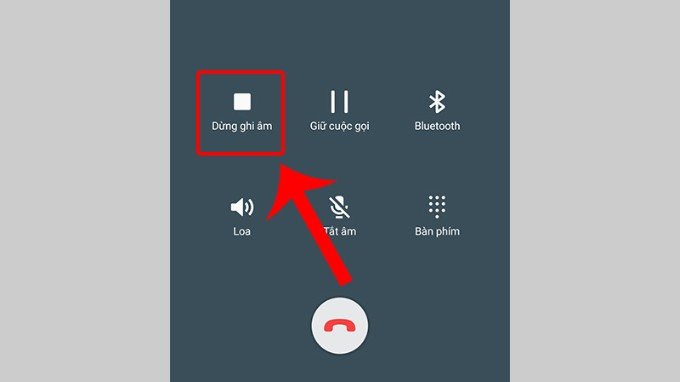
Bước 2: Nhấn vào tùy chọn Ghi để cuộc gọi đến được ghi âm. Nếu không muốn tiếp tục, bạn chỉ việc bấm Dừng ghi âm.
Bật tính năng tự động ghi âm cuộc gọi trên Samsung
Nếu bạn có thói quen thường xuyên ghi âm các cuộc gọi trên điện thoại Samsung, bạn có thể cài đặt sẵn tính năng tự động ghi âm, để tránh mất thời gian thực hiện thủ công.
Bước 1: Vào ứng dụng Điện thoại trên Samsung.
Bước 2: Bấm vào biểu tượng dấu 3 chấm trên giao diện > Tiếp tục chọn Cài đặt.
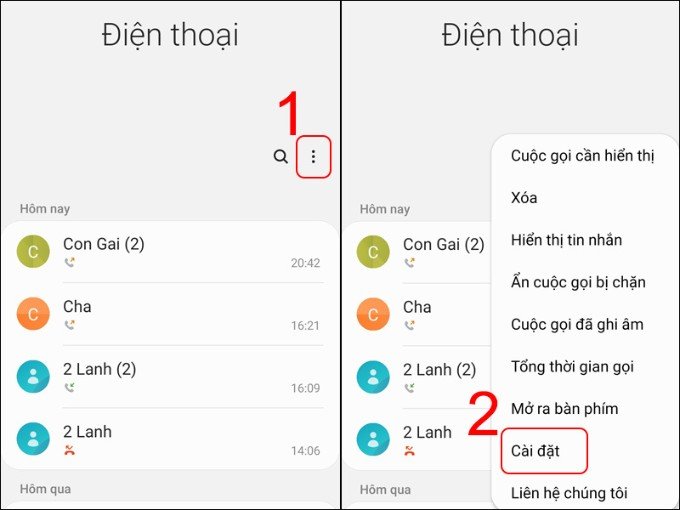
Bước 3: Tìm và đi đến mục Ghi âm cuộc gọi > Bật tính năng Tự động ghi.
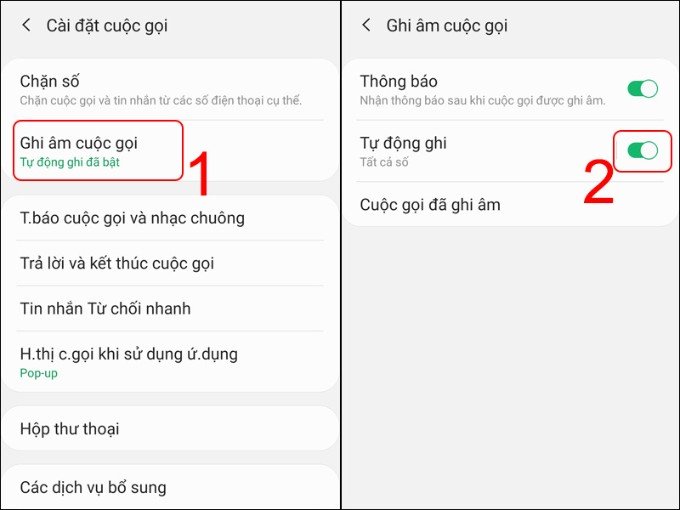
Xem lại file ghi âm cuộc gọi trên Samsung
Thông thường, bản ghi âm cuộc gọi sẽ được lưu vào bộ nhớ trong hoặc thẻ nhớ của thiết bị. Theo mặc định, file ghi âm sẽ được cài sẵn vào bộ nhớ trong. Song, một vài trường hợp các cuộc gọi đã ghi âm sẽ chuyển sang thẻ nhớ. Bạn có thể tìm dễ dàng các file ghi âm ngay trên ứng dụng Ghi âm của Samsung. Tuy nhiên, bạn không thể tìm thấy bản ghi, hãy làm theo các bước dưới đây:
Bước 1: Mở ứng dụng Điện thoại trên Samsung > Nhấn vào biểu tượng ba chấm bên phải màn hình.
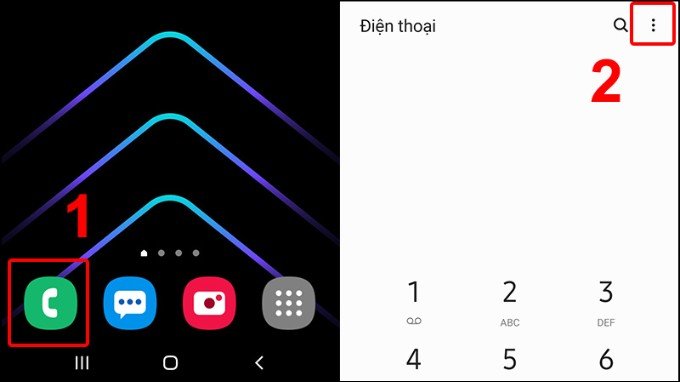
Bước 2: Chọn Cài đặt để tiếp tục > Vào mục Cuộc gọi đã ghi âm.
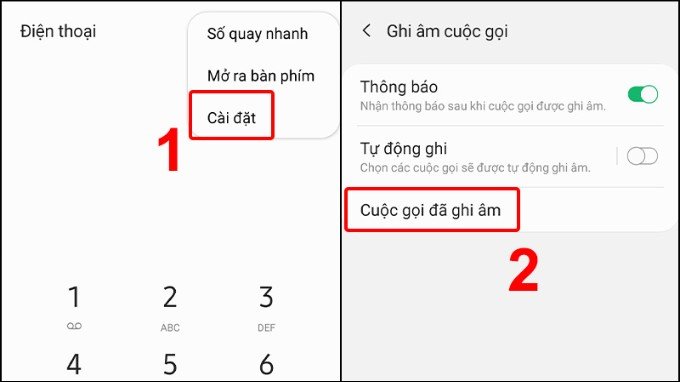
Bước 3: Chọn file ghi âm cuộc gọi bạn cần nghe lại.
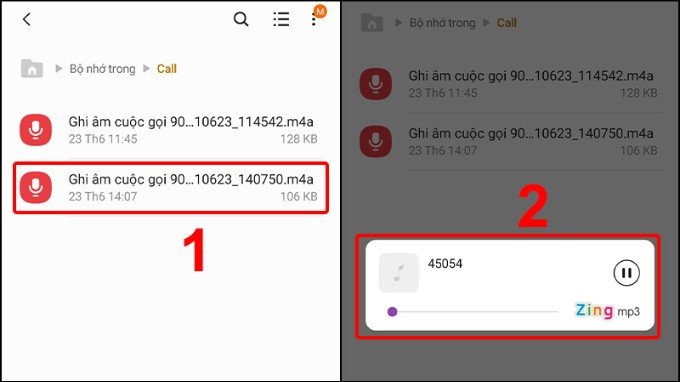
Phần mềm ghi âm cuộc gọi trên điện thoại
Nếu mẫu điện thoại Samsung của bạn không hỗ trợ sẵn tính năng ghi âm cuộc gọi, bạn có thể sử dụng một số ứng dụng bên thứ 3 để thực hiện công việc này.
Samsung Voice Recorder
Samsung Voice Recorder là phần mềm cung cấp cho bạn trải nghiệm ghi âm giọng nói và nội dung cuộc gọi. Ngoài ra, ứng dụng này còn có chức năng phát lại, chỉnh sửa bản ghi và hẹn giờ ghi âm. Điểm đáng chú ý nhất của app ghi âm cuộc gọi này còn nằm ở chế độ chuyển đổi giọng nói của mình thành văn bản.
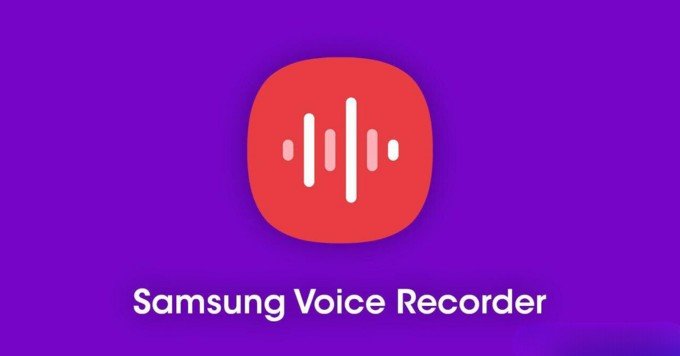
MDroid Sound Recorder
Ứng dụng MDroid Sound Recorder là công cụ ghi âm các cuộc gọi, cuộc họp, đàm phám, bài giảng, ghi chú bằng giọng nói. Phần mềm này hỗ trợ đa dạng định dạng 3GP, MP4, WAV. Bên cạnh đó, nó còn có khả năng ghi âm nền, đồng nghĩa với việc bạn có thể ghi âm ngay cả khi điện thoại bị tắt.
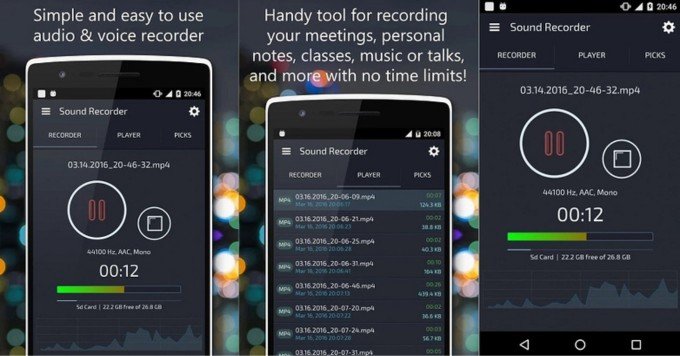
Automatic Call Recorder
Automatic Call Recorder là ứng dụng ghi âm cuộc gọi tự động với giao diện đơn giản, dễ thực hiện. Đặc biệt, công cụ này còn hỗ trợ người dùng ghi âm với số lượng không giới hạn. Để sử dụng, người dùng chỉ cần mở ứng dụng, đồng ý cho nó truy cập vào những danh mục của máy là xong.
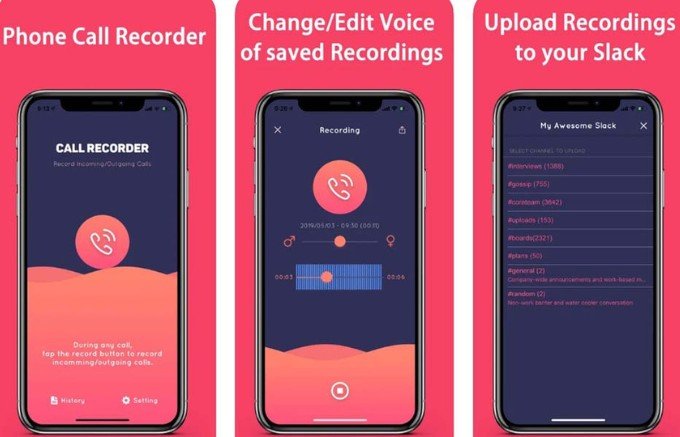
Một số câu hỏi thường gặp
Ghi âm cuộc gọi có vi phạm pháp luật?
Ở một số quốc gia, việc ghi âm cuộc gọi là vi phạm pháp luật nếu không có sự cho phép của bên còn lại. Do đó, một số dòng Samsung xách tay bản Mỹ sẽ không được tích hợp tính năng này.
Khi ghi âm phía đầu dây bên kia có biết không?
Câu trả lời là không. Khi bạn ghi âm cuộc gọi, đầu dây bên kia sẽ không được thông báo. Điều này chỉ xảy ra khi sử dụng Google Phone.
Bản ghi âm cuộc gọi trên Samsung có thể chia sẻ không?
Bạn có thể thoải mái chia sẻ bản ghi âm cuộc gọi trên Samsung qua các ứng dụng như Messenger, Gmail, Google Drive,...Ngoài ra, người dùng cũng có thể kết nối điện thoại với PC để chuyển các file này sang máy tính.
Tổng kết:
Bài viết trên đây đã hướng dẫn bạn cách ghi âm cuộc gọi trên điện thoại Samsung một cách nhanh chóng và dễ dàng nhất. Chúc các bạn sẽ thực hiện thành công qua những thông tin trên đây nhé! Nếu thấy bài viết hữu ích, đừng quên chia sẻ đến bạn bè và người thân để cùng cập nhật tính năng thú vị này nhé!
Xem thêm:
- Hướng dẫn sử dụng Samsung Studio trên điện thoại Galaxy để chỉnh sửa video
- Cách chia sẻ năng lượng không dây trên Samsung Galaxy cho thiết bị khác
- Gợi ý 5 mẫu điện thoại Samsung giá từ 6 triệu đồng, chất lượng nhất hiện nay
XTmobile.vn








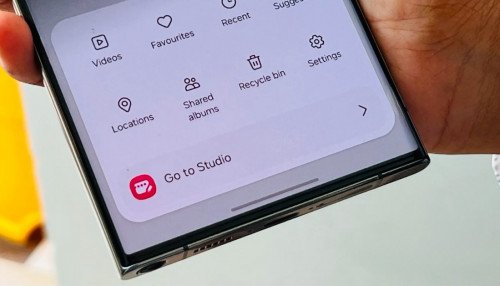


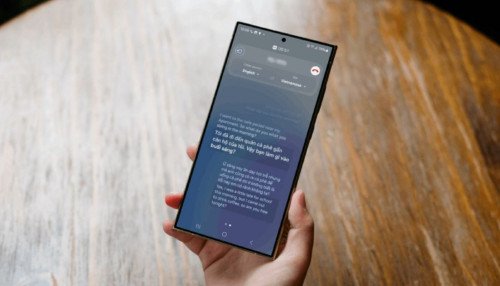


_crop_cach-tai-minecraft-pc-mien-phi-xtmobile.jpg)
_crop_top-ipad-duoi-10-trieu-xtmobile.jpg)
_crop_mua-galaxy-ring-xtmobile_1.jpg)
_crop_Cach-khac-phuc-iphone-tu-tat-nguon-sap-nguon-xtmobile.jpg)






